Пульт one for all сброс настроек










Чтобы ознакомиться с инструкцией выберите файл в списке, который вы хотите скачать, нажмите на кнопку «Скачать» и вы перейдете на страницу, где необходимо будет ввести код с картинки. При правильном ответе на месте картинки появится кнопка для получения файла.
Если в поле с файлом есть кнопка «Просмотр», это значит, что можно просмотреть инструкцию онлайн, без необходимости скачивать ее на компьютер.
В случае если материал по вашему не полный или нужна дополнительная информация по этому устройству, например драйвер, дополнительные файлы например, прошивка или микропрограмма, то вы можете задать вопрос модераторм и участникам нашего сообщества, которые постараются оперативно отреагировать на ваш вопрос.
Также вы можете просмотривать инструкции на своем устройстве Android
ONE FOR ALL URC2981 Universal инструкция по эксплуатации онлайн — страница 34
Инструкция ONE FOR ALL URC2981 Universal для устройства пульт ДУ содержит страницы на русском языке.
Размер файла: 2.06 MB. Состоит из 72 стр.
Вы можете скачать pdf файл этой инструкции: Скачать PDF


Если устройство не реагирует на команды универсального пульта ONE FOR ALL
даже после ввода всех кодов, указанных для данного производителя, попробуйте
найти свой код сами. С помощью метода поиска можно найти нужный код для
устройства, проанализировав все коды, содержащиеся в памяти универсального
пульта ONE FOR ALL. Этот метод также можно использовать, если производитель
устройства отсутствует в списке.
Пример: поиск кода для телевизора.
Включите телевизор (он не должен находиться в режиме ожидания)
и направьте универсальный пульт ONE FOR ALL на него.
Нажмите кнопку TV (Телевизор) на
универсальном пульте ONE FOR ALL.
Нажмите и удерживайте кнопку MAGIC до тех пор, пока
красный светодиодный индикатор, расположенный под
кнопкой POWER (Питание), не мигнет два раза (сначала
индикатор мигнет один раз,а затем два раза).
Нажмите 9 9 1. Красный индикатор
мигнет два раза.
Затем нажмите кнопку POWER (Питание).
Направьте универсальный пульт ONE FOR ALL на
телевизор. Теперь нажимайте кнопку Channel + (Канал +)
до тех пор, пока телевизор не выключится (при каждом
нажатии кнопки Channel + (Канал +) универсальный пульт ONE
FOR ALL посылает на телевизор сигнал выключения,
соответствующий следующему коду, содержащемуся в памяти).
Возможно, вам придется нажимать кнопку много раз (до 150
раз), поэтому наберитесь терпения.
При выключении телевизора необходимо нажать кнопку
MAGIC, чтобы сохранить этот код
Пример: настройка универсального пульта ONE FOR ALL для управления
Найдите код устройства в списке кодов (стр. 46 — 65). Коды
упорядочиваются по типу устройства и компании-
производителю. Наиболее часто используемый код приведен в
списке первым. Убедитесь, что ваше устройство включено
(не находится в режиме ожидания).
Нажмите кнопку TV (Телевизор) на универсальном пульте
ONE FOR ALL для устройства, на работу с которым вы
хотите запрограммировать пульт.
Нажмите и удерживайте кнопку MAGIC до тех пор, пока
красный светодиодный индикатор, расположенный под
кнопкой POWER (Питание), не мигнет два раза (сначала
индикатор мигнет один раз,а затем два раза).
Введите четырехзначный код устройства с помощью
цифровых кнопок. Красный индикатор мигнет два раза.
После этого направьте универсальный пульт ONE FOR ALL
на устройство и нажмите кнопку POWER (Питание).
Если устройство выключится, универсальный пульт
ONE FOR ALL готов к работе с ним.
Что делать, если устройство НЕ выключается? Повторите шаги 1 — 5,
используя другой код, приведенный для вашей марки.
Настройка прямого кода
— Большинство моделей телевизоров не включаются при нажатии кнопки
POWER (Питание). Чтобы включить телевизор, попробуйте нажать одну
из цифровых кнопок или кнопку выключения телетекста.
OFA_8_98x220_5m-wit_RDN-1281210:OFA 8 TC 28-12-10 10:36 Pagina 34
One For All URC 7711 PL Black










Инструкции и файлы
| Файл | Страниц | Формат | Размер | Действие |
 |
Чтобы ознакомиться с инструкцией выберите файл в списке, который вы хотите скачать, нажмите на кнопку «Скачать» и вы перейдете на страницу, где необходимо будет ввести код с картинки. При правильном ответе на месте картинки появится кнопка для получения файла.
Если в поле с файлом есть кнопка «Просмотр», это значит, что можно просмотреть инструкцию онлайн, без необходимости скачивать ее на компьютер.
В случае если материал по вашему не полный или нужна дополнительная информация по этому устройству, например драйвер, дополнительные файлы например, прошивка или микропрограмма, то вы можете задать вопрос модераторм и участникам нашего сообщества, которые постараются оперативно отреагировать на ваш вопрос.
Также вы можете просмотривать инструкции на своем устройстве Android
Справочное руководство
Выполнение полного сброса (перезапуска) телевизора
Если возникла такая неисправность, как отсутствие изображения на экране или не работает пульт ДУ, выполните следующую процедуру по сбросу настроек телевизора. Если проблемы остались, выполните процедуру по сбросу к заводским настройкам, приведенную ниже.
Если к телевизору подключено внешнее устройство USB, перед сбросом настроек отключите его от телевизора.
Перезагрузка телевизора
- Перезагрузите телевизор, используя пульт ДУ.
Нажмите и удерживайте кнопку питания на пульте ДУ в течение приблизительно 5 секунд, пока не появится сообщение “Power off” (Питание выкл.).
Телевизор выключится и автоматически включится снова приблизительно через одну минуту. - Отключите кабель (шнур) питания переменного тока.
Если проблема осталась после шага 1, отключите кабель (шнур) питания телевизора от электрической розетки. Затем нажмите кнопку питания на телевизоре, подождите 2 минуты и подключите кабель (шнур) питания телевизора обратно к электрической розетке.
Подсказка
Ваши предпочтительные настройки и данные после перезагрузки телевизора не будут потеряны.
Заводские настройки
Если проблема остается после перезагрузки, выполните сброс данных к заводским настройкам.
Примечание.
При выполнении сброса к заводским настройкам будут удалены все данные и настройки телевизора (например: информация о параметрах Wi-Fi и проводной сети , учетная запись Google и другая информация о входах в системы, Google Play и другие установленные приложения).
широкоэкранный плоский ТВ
Возврат к заводскому режиму
Для настроек пульта ДУ можно установить первоначальные параметры. Это возможно для универсальных и настраиваемых функций.
1) Переключите пульт ДУ в режим сброса
- Начальное состояние — режим TV (ТВ)
- Одновременно нажмите клавиши ‘OK’ и ‘MUTE’ и удерживайте их в течение 5 секунд
- Включатся индикаторы всех режимов DVD/R SAT TV VCR AUX
2) Выберите режим, параметры которого необходимо сбросить
Выбрать режим, который необходимо сбросить, можно с помощью кнопки SELECT. Последовательность выбора будет немного отличаться от обычной. Индикаторы выбранных режимов будут постоянно светиться.
A: НАЖМИТЕ ‘SELECT’ DVD/R SAT TV VCR AUX => параметры DVD/R будут сброшены
B: НАЖМИТЕ ‘SELECT’ DVD/R SAT TV VCR AUX => параметры SAT будут сброшены
C: НАЖМИТЕ ‘SELECT’ DVD/R SAT TV VCR AUX => параметры VCR будут сброшены
D: НАЖМИТЕ ‘SELECT’ DVD/R SAT TV VCR AUX => параметры AUX будут сброшены
E: НАЖМИТЕ ‘SELECT’ DVD/R SAT TV VCR AUX=> ВСЕ параметры будут сброшены
Назад к шагу A
3) Подтверждение
- Чтобы сбросить настройки для всех клавиш и восстановить универсальные параметры для данного режима, нажмите кнопку ‘OK’ один раз. Для данного режима будут загружены настройки по умолчанию.
- Чтобы пульт ДУ вернуть в режим первоначальной настройки и для ВСЕХ параметров установить значения по умолчанию, нажмите кнопку ‘OK’
4) В случаях A,B,C,D :
Отмена режима сброса
Удаление настроек можно отменить, удерживая клавишу ‘SELECT’ более 2 секунд. Пульт ДУ будет снова переключен в режим TV (ТВ).
Примечание.
- После выполнения всех шагов уже невозможно восстановить прежние настройки
- После смены батареек все настройки буду сохранены
- При бездействии в течение минуты (60 с) режим считывания будет отменен, а пульт ДУ переключится в предыдущий режим
Информация на данной странице относится к моделям: 42PF9830/10 , 37PF9830/10 , 32PF9830/10 .
Инженерный (системный) сброс всех настроек в телевизорах SAMSUNG.
Рассмотрим вариант решения проблемы, когда сброс установленных настроек в телевизоре на заводские настройки не помогает. То есть, после сброса некоторые настройки остаются на месте.
В таком случае нам может помочь так называемый инженерный или системный сброс. На разных моделях телевизоров Samsung делается он одинаково.
Есть два варианта такого сброса. Ознакомимся с ними.
Выключаем телевизор с пульта дистанционного управления. Телевизор будет только включен в розетку. При выключенном телевизоре потребуется быстрое и последовательное нажатие следующих кнопок на пульте дистанционного управления.
1-й вариант: нажимаем подряд кнопки «INFO», «MENU», «MUTE», «POWER».
2-й вариант: нажимаем подряд кнопки «MUTE», «1», «8», «2», «POWER». Смотрите изображение ниже.

После набора сочетания этих кнопок телевизор включится и на экране появится следующее меню, как на изображении ниже.
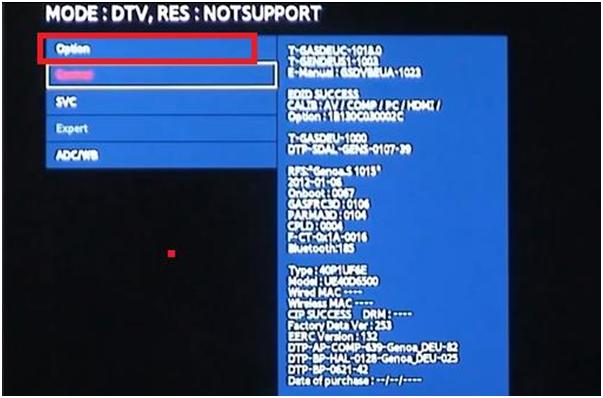
Здесь выбираем первый пункт меню «Option». Нажимаем кнопку «Enter» на пульте дистанционного управления.
Переходим к следующему окну. В нем нас интересует подраздел «Factory Reset». Это верхняя строка. Смотрите изображение ниже.
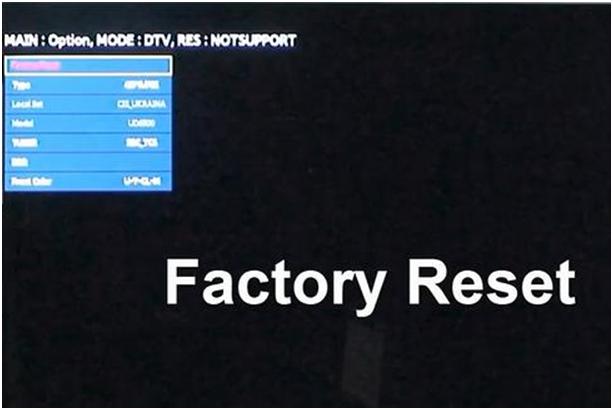
Дважды нажимаем кнопку «Enter» на пульте дистанционного управления. Произойдет полный сброс всех ранее установленных настроек телевизора.
Телевизор полностью выключится.
Потом телевизор запустится после такого сброса настроек с нуля, с установки общих первоначальных настроек – языка меню, настройки сети страны и т.п.
Далее необходимо будет произвести настойку каналов и так далее. Подробные уроки по такой настройке телевизоров есть в сети.
При обращении к меню Smart TV мы убедимся, что все установленные настройки, виджеты исчезли. Придется снова принять соглашение об обслуживании.
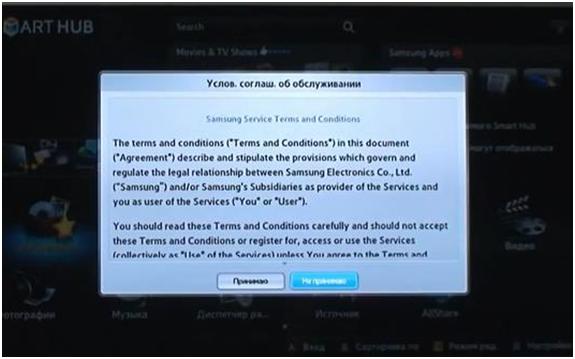
Далее нужно будет восстановить учетные записи Samsung и Smart TV.
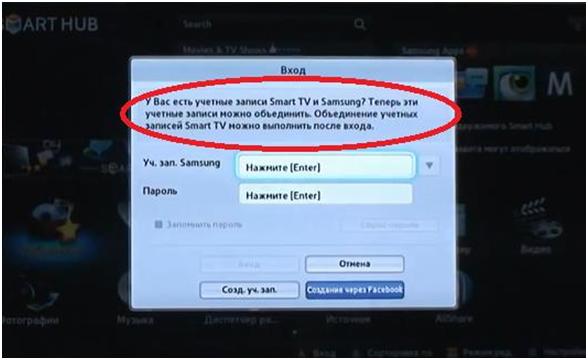
Также придется пройти стандартные процедуры всех обновлений, создать учетную запись Develop. Урок по созданию учетной записи также существует в сети.

Напомним, что, прежде чем выполнять такой системный сброс, попробуйте сначала совершить стандартный сброс установленных настроек на заводские. В случае, если это не помогло, то можно обратиться к этому варианту.
Ссылка на видеоинструкцию:
Настройка универсального пульта ДУ
ТВ-приставка Ростелеком комплектуется универсальным пультом дистанционного управления. Удобный девайс, позволяющий управлять одновременно телевизором и ТВ-ресивером.
В комплекте Интерактивного ТВ от Ростелекома находится универсальный пульт ДУ, который можно настроить как для работы на приставке, так и на телевизоре. Главное удобство заключается в том, что теперь не нужно пользоваться двумя устройствами, запрограммировав один пульт компании РТК. Сделать это можно практически для любого современного телевизора. В коробке с приставкой вы найдете руководство пользователя с описанием всех цифровых шифров настройки для различных производителей.
Запрограммировать пульт можно двумя способами:
• по коду производителя;
• автоматическим перебором всех кодов, записанных в памяти пульта.
1. Нажмите OK и TV одновременно и удерживайте в течение двух секунд, пока светодиод на кнопке TV не мигнет
два раза. Вы переключили пульт в режим программирования.
2. Наберите с помощью пульта 4 цифры кода, соответствующего Вашей модели телевизора (см. таблицу кодов
телевизоров ниже). Если код введен правильно, светодиод мигнет два раза. Если светодиод загорается на
длительное время, повторите шаги 1-2.
3. Попробуйте отправить команду с пульта на телевизор, например, увеличить громкость.
Если громкость на телевизоре увеличилась, код установлен правильно. Если громкость не увеличилась,
выберите другой код из таблицы и повторите шаги 1-3.
1. Нажмите OK и TV одновременно и удерживайте в течение двух секунд, пока светодиод на кнопке TV не мигнет
два раза. Вы переключили пульт в режим программирования.
2. Введите 991 с пульта.
3. Нажмите CH+. По каждому нажатию CH+ пульт выбирает код из внутреннего списка и посылает телевизору
команду на выключение.
4. Как только выключился телевизор, нажмите OK, чтобы сохранить код. Если код сохранен успешно, светодиод
на кнопке TV мигнет два раза.
Пульт готов к управлению телевизором/ТВ-приставкой.
Вариант № 1 — последовательный перебор кодов
Телевизор должен быть обязательно включен.
- Одновременно нажимаем на пульте клавиши «OK» + «TV» и удерживаем в течение нескольких секунд, пока кнопка «TV» не мигнет два раза. Таким образом, мы переведем пульт в режим программирования;
- Наберите на пульте комбинацию цифр «991» ;
- Начните нажимать на клавишу переключения каналов «CH+» — каждый раз при нажатии, перебирается очередной код из списка в памяти пульта, и на телевизор посылается команда о выключении;
- Когда телевизор выключится, нажмите на клавишу «OK» . Кнопка «TV» должна мигнуть два раза — настройки пульта сохранены.
Для проверки, включите телевизор и попробуйте отрегулировать громкость телевизора пультом от ТВ-приставки (клавиша «VOL» ).
Вариант № 2 — ручной ввод кода
Для редких моделей телевизоров, в списке пульта, может не оказаться нужного кода. Чтобы решить проблему, попробуем ввести код вручную. Все варианты кодов можете посмотреть здесь.
Не забываем — телевизор должен быть обязательно включен.
- Нажимаем «OK» + «TV» и ждем, пока кнопка «TV» мигнет два раза;
- Вводим четырехзначный код (соответствующий производителю телевизора) из таблицы (ссылка выше);
- По окончании ввода, клавиша «TV» должна мигнуть два раза.
У каждого производителя имеется по несколько кодов, представленных в таблице. Если, после ввода кода, громкость на телевизоре не будет переключаться пультом STB-приставки — повторите всю процедуру, но введите следующий код из списка.
Сброс настроек
Для сброса настроек войдите в режим программирования (как в «Варианте № 1» или «Варианте № 2») и введите «977» . Кнопка «POWER» должна мигнуть четыре раза.
3. Как убрать конфликт пульта и телевизора
Иногда, выданная STB-приставка имеет код, совпадающий с кодом телевизора. В такой ситуации, при попытке переключения каналов на Интерактивном телевидении, переключаются аналоговые каналы телевизора. Проблему можно решить путем смены кода пульта приставки, на отличный, от заводского.
Телевизионная приставка должна быть обязательно включена.
- Нажимаем на «OK» + «POWER» для того, чтобы перевести пульт и приставку в режим программирования;
- Вводим один из следующих кодов — 3220, 3221, 3222, 3223, 3224 ;
- После введения четырехзначного символа, новый код будет установлен.
Проверьте, исчез ли конфликт телевизора и приставки. Если нет, выполните процедуру заново, используя другой код.
Полная версия от А до Я кодов ТВ, для настройки пульта ДУ. [modalplate_trigger] codebook.pdf [/modalplate_trigger]
[modalplate title=»Полная версия от А до Я кодов ТВ, для настройки пульта ДУ.»] codebook.pdf [/modalplate]
Настройка пульта ДУ Wink

Универсальный пульт ДУ (совместим во всеми приставками STB)

Пульт ДУ STB приставки Yuxing YX-6916A
Универсальный пульт ДУ One For All URC-8620 XSight Plus

- Цена: 29 евро (1 269 руб.) + доставка
- Перейти в магазин
Приветствую всех любителей интернет-покупок! После прошествии достаточного времени для «полевых» испытаний, решил поделиться своими впечатлениями об очередной покупке — универсальном пульте дистанционного управления, подробности и фото под катом… Ну а если коротко — можно брать.
Телевизор я смотрю не часто, в основном это футбольные трансляции английской Премьер лиги, Лиги Чемпионов, Чемпионаты мира, Европы и фильмы (сериалы), которые хочу посмотреть Я (а не то что предлагают телеканалы). Смотреть люблю в хорошем качестве и с хорошим звуком, поэтому по своим возможностям обзавелся более менее хорошим телевизором, спутниковым ресивером, проигрывателем HD DUNE и аудиосистемой. Для хранения и собственно скачивания контента собрал «домашний» NAS (если интересно, об этом я уже писал здесь), доступ к которому могу получить с любого своего устройства.
К чему я это, собственно, все расписал? У всех этих устройств есть свой пульт и процесс просмотра начинается с неких «шаманских» пассов с минимум 3 пультами — сначала включение, а после просмотра выключение. И так как часто смотрю ночью, хочется нажать одну кнопку и поскорее заснуть )))). Еще один большой минус — весь этот ворох приходится держать под рукой на диване и перед просмотром их надо еще найти… 
Поэтому уже давно присматривался к универсальным пультам ДУ, самыми популярными представителями которого являются пульты швейцарской компании Logitech. Из них выбирал и я, но как всегда находились более важные претенденты на покупку и денег на все не хватало. Недавно делал покупки в своем любимом магазине (нравится ассортимент, цена и самое главное, в свете последних событий в Беларуси с таможней, скорость доставки) и для выгодной доставки надо было «добрать» сумму до нашего таможенного лимита в 120 евро, универсальных пультов в магазине было достаточно и был выбран ранее не встречаемый мной пульт One For All URC-8620 XSight из категории «дешево и сердито». По цене он почти вдвое дешевле начальных пультов фирмы Logitech, но тоже предлагает похожий функционал — мне особенно были нужны так называемые activities и поддержка хотя бы 5 устройств. Дизайн, количество и расположение кнопок тоже устраивало.
В очередной раз похвалю скорость отправки и доставки в этом магазине, немцы в этом плане всегда радуют! Посылки в Беларусь высылают или обычной почтой DHL или EMS, упаковывают хорошо, еще ничего не приезжало поврежденным, посылки весом более 2 кг. приносят домой.
Чтобы опять не возникало вопросов в комментариях про дорогую доставку — я не заказываю там только одну вещь, а покупаю обычно на весь наш таможенный лимит (Беларусь) 120 евро (или больше, но с «растаможкой») для себя, родных, друзей и товарищей, поэтому доставка становится не такой уж дорогой, а если заказать что-то тяжелое из бытовой техники (до 20 кг), то и выгодной — ведь коробку приносят на дом! Сам пульт стоит 29 евро, есть модель дешевле, есть дороже, если покупаете в этом магазине в первый раз можно получить скидку 5 евро на покупку от 50 евро, подробности в конце отзыва. Посылка приехала за 10 дней, но это было еще летом. Недавно заказывал еще — прошло 10 дней, но в Беларуси она пока не объявилась.
Краткие технические характеристики с сайта производителя:
Technical Specifications
Functions:
12 devices, 12 activities, 24 favourite channels, on remote setup, EZ RC setup, Full DVR/PVR support, Support for Blu-ray / BD Live, LED Backlight, Key Edit, Learning, Macros, Firmware Upgradeable
Batteries: 4 x AAA
Battery life: over 12 months
Number of keys: 48
IR range:
15 mtrs
IR frequency: 0-455khz
Language support:Version1-Eng, Ger, Spa, Fra, Ita, Por, Ned, Pol, Cz, Hun / Version2 — Eng, Ger, Spa,Swe, Nor, Dan, Fin, Rus, Gre, Tur
One-touch control of your home entertainment activities. Press “WatchMovie” and it powers on your TV, DVD player, Home Cinema System and starts the movie
EZ-RC™ website provides guided online set up for powerful and personal functions, like Activities, Favourites and online updates Wizard-guided on remote setup (no manual needed)
Пришел пульт в запаянном блистере: 


В комплекте: пульт, USB-кабель для подключения к компьютеру, диск с ПО и небольшая инструкция. Батареек нет, а их надо 4 штуки ААА, так что лучше позаботиться заранее.
Перейдем к личным впечатлениям и удобству настройки и эксплуатации.

Выглядит пульт обычно — эдакий монолитный прямоугольный брусочек без изысков, довольно увесистый из-за 4 батареек. В руке лежит удобно, ничего не скрипит и не ходит. Сделан из пластмассы — спереди глянцевая, сзади покрытие «soft-touch». В руке лежит удобно, есть небольшое углубление в середине, большой палец ложится на часто употребляемые клавиши громкости и переключения каналов, хорошо достает до мини — джойстика. Кнопки, на мой взгляд, располагаются стандартно для большинства пультов и не потребуют переучивания, по количеству их достаточно для большинства функций, нажимаются с небольшим усилием, четко. Дополнительно для большего удобства есть цветной 1,4″ дисплейчик для выбора устройств, activities, любимых каналов а также действий на которых не хватило физических кнопок ))). Экран не сенсорный (есть более дорогая модель с таким). Когда берешь его в руки — загорается подсветка зеленым цветом.

К сожалению, сложность настройки сравнивать не с чем, т.к. раньше с такими устройствами не сталкивался. При первом подключении пульта к компьютеру скачивается обновление прошивки и пульт автоматически перепрошивается, программа также периодически обновляется. Настраивать пульт для работы можно как с помощью компьютера так и без, использую лишь пульт который нужно заменить. Настройка через компьютер сделана как и у других производителей, через базу устройств на сайте, что довольно не удобно — во-первых, обязательно требуется интернет, во-вторых, работает гораздо медленнее чем если бы это была обычная программа, в-третьих, работает только через IE (не старше 9 версии) из-за использования технологии Active X и в-четвертых, требует некоторых телодвижений по настройке безопасности в настройках браузера. Т.к. на моем основном компьютере установлена Windows 8 (уже обновил до 8.1) с IE 10(11), я сразу же столкнулся с невозможностью настройки пульта — нельзя даже завести аккаунт, страница регистрации неправильно отображается. Все мои попытки изменения настроек браузера после прочтения FAQ на сайте тех.поддержки ни к чему не привели, пришлось настраивать пульт на компьютере с Windows 7 и IE 8.0. Вот такая вот сразу неприятность… К слову, пульт можно настраивать (обучать) и без подключения к компьютеру, что и пришлось сделать с одним из устройств, т.к. в базе сначала оно не нашлось. Интерфейс настройки IMHO (не хочу обижать производителя, но говорю как думаю) довольно убог, так сайты делали еще в начале 2000. Работает все довольно неторопливо. Сначала настраиваем все устройства, activities, любимые каналы, а потом это все переносится на пульт. Также на другом компьютере можно скачать настройки с пульта, отредактировать их и загрузить обратно (но сами настройки в «облаке», как я понял, не хранятся).
Конкретно в моем случае надо было настроить телевизор Samsung, медиа-плеер Dune Smart D, спутниковый ресивер Openbox S5 и многоканальную систему Logitech Z906. Телевизор и звук нашелся сразу и без проблем, все кнопки работали как надо… а вот со спутником и медиа-проигрывателем пришлось повозиться. Openbox в базе не нашлось, а DUNE была, но не Smart, а просто DUNE и кнопки не работали. Самое простое решение — обучить пульт используя «оригинальный», делается очень просто — нажимаем кнопку на универсальном пульте, потом на «оригинале», разместив пульты напротив друг друга. Повторяем со всеми необходимыми кнопками.
Но что делать если пульт утерян или не работает? Немного подумав, я сделал так — известно, что под маркой Openbox спутниковый ресивер распространяется на Украине и в Беларуси, а в России как Skyway; и точно — Skyway в базе есть, все работает. С Dune другая история — «прошерстил» форумы, увидел что проблема имеет место быть. Нашел, что люди вводят IR коды DVD проигрывателя, т.к. большинство кнопок совпадает и при настройке добавления устройства, когда идет запрос модели устройства ввел этот код — 0996, т.к. не нашел куда вводить именно код, а не модель. Сайт ругнулся, что такой модели нет и предложил список, где была и нужная мне Dune HD Smart D1. Все заработало, только несколько кнопок пришлось сделать на экран (выбор субтитров, звуковой дорожки и доп. меню). Ну а дальше все просто — настраиваем последовательность действий. Например, включение для просмотра Видео — включение звука, ТВ на нужный HDMI вход, медиа-проигрывателя, далее указываем что при регулировке звука будем использовать многоканальную систему, все остальное управление — спутниковый ресивер. Т.е. больше никаких действий с пультом выполнять не надо (выбор, например, многоканальной системы для регулировки звука, а потом опять проигрывателя и т.п.). При выключении — обратный процесс, очень удобно. У меня устройства расположены довольно далеко друг от и друга, но мощности и продолжительности сигнала хватает для корректной работы.

Подведу итоги. Плюсы устройства:
+ заменил свои 4 пульта на 1 (самый большой плюс)
+ простое обучение пульта без компьютера
+ настраиваемая подсветка экрана
+ подсветка кнопок зеленым цветом
+ стоит относительно недорого
+ экран
+ поддержка до 12 устройств
+ обещают работу до 12 месяцев на одном комплекте батареек
Минусы:
— не очень удобно сделана настройка через браузер, поддержка только Internet Explorer (Firefox, Chrome, Safari не поддерживаются)
— не самая полная база устройств (не очень распространенных, насколько я понял, нет)
— экономия на батарейках (нет в комплекте)
Дизайн на любителя — ни в плюсы ни в минусы заносить не буду, кому-то нравится прямоугольный дизайн, кому-то скругленный… Еще одна особенность — если надо управлять каким-то определенным устройством, надо проделать ряд телодвижений — нажать кнопку «устройства», потом кнопкой «вверх» или «вниз» выбрать устройство, потом нажать «ОК», что довольно долго. Я встречал пульты у которых обычно 3-4 клавиши зарезервированы для этого — они подписаны как TV, DVD, PVR и т.п. В этом пульте поддержка до 12 устройств, поэтому реализация другая. При использовании activities таких проблем нет (читай выше).
На 100% этот ПДУ подойдет тем, у кого парк устройств известных производителей и нет каких-то особых требований по настройке сложных команд с задержками и т.д. (хотя их тоже можно настроить при использовании компьютера, но мне не понадобилось) и кому понравился дизайн пульта. Если есть дополнительные вопросы — задавайте, по возможности отвечу и допишу отзыв.
P.S. Про скидку 5 euro (реферал) на первую покупку в магазине Computeruniverse.ru:
P.S.S. По традиции 
https://varebux.ru/pul-t-one-for-all-sbros-nastroyek/